출처 : http://blog.naver.com/theparanbi?Redirect=Log&logNo=80153312506
많 은 분들이 전에 올렸던 안드로이드 개발환경 프로그램 설치 방법을 봐주셨습니다. 그런데 요즘 설치 과정에서 변화가 생겨 전에 올린 포스팅 설정 방법과는 맞지 않는 것이 있더군요. 그래서 그런지 질문하시는 분도 많고 설치를 제대로 못하시는 분도 계신 것 같습니다. 그래서 다시 시간을 내, 테스트해서 이글을 올리게 되었습니다.
이 번 포스팅은 지난번과 구성은 같으나 내용에 그동안 질문을 받았던 부분과 자주 틀리셨던 부분도 같이 보강하고 새로운 방법에 맞게 수정을 했습니다. 그러므로 안드로이드 개발에 입문하시는 분이나 새롭게 설치하는 분은 이전 글보다는 지금 올리는 2012년 글을 참고하시는 것이 좋을 것입니다.
그리고 본 포스팅 5편 모두 보시는 분의 편의를 위해서 본문 스크랩 허용으로 해놨습니다. 마음대로 퍼가셔도 됩니다. 다만 출처 명시는 분명히 해주시기 바랍니다. 아울러 도움이 되셨다면, 제가 어렵게 작성한 보람을 느끼게 덧글이나 공감 부탁드립니다. ^^
이제 시작하겠습니다.
안드로이드 개발을 위해서는 JAVA SDK, 이클립스, 안드로이드 SDK 설치가 필요합니다.
웬만하면 설치로 다 끝나는 마이크로소프트사 개발툴과 다르게 일일이 셋팅해줘야 할 것이 많습니다.
설치 순서는 먼저 JAVA SDK 부터 이클립스, 안드로이드 개발 도구, 안드로이드 SDK를 차례로 설치하면 됩니다. 그리고 최종 작업 작업으로 환경 설정이 필요합니다.
1단계 : JAVA SDK
2단계 : 이클립스
3단계 : 안드로이드 개발 도구 (ADT) - 이클립스 안에 설치
4단계 : 안드로이드 SDK
5단계 : 환경 설정
자바 관련 프로그램에서는 항상 JAVA SDK 설치가 기본이기 때문에 가장 먼저 설치해야 하고, 자바 코딩을 위해서는 에디터나 JBuilder 같은 개발툴이 필요한데, 요즘은 대부분 이클립스를 사용하므로 이클립스 설치까지는 기본입니다. 여기에 우리가 개발하려는 대상은 안드로이드폰 어플리케이션이므로 여기에 필요한 안드로이드 SDK를 깔게 되는 것입니다. 그리고 환경설정은 자바 프로그램에서는 항상 거치는 과정으로 관련된 프로그램들을 서로 연결해주는 역할을 한다고 생각하시면 됩니다.
* 설치 시 주의 사항!!! ( 안 보시면 고생 )
1. 인터넷에 연결 되어 있어야 합니다.
미리 파일을 다운 받았다고 해도 안드로이드 SDK 설치 중에 이클립스에서 해당 사이트를 접속해서 다운 받는 것도 있기 때문입니다.
2. 앞으로 설치하는 모든 폴더는 영문으로만 지정해주세요.
한글이 들어가면 제대로 동작하지 않습니다 아무리.한글을 사랑해도 절대 한글 금지입니다.
다시 말씀 드리지만 사용자 폴더나 안드로이드와 같은 이름의 한글 폴더에 절대 설치하지 마세요. 설치 안 된다는 많은 분들을 문의를 받고 살펴 보니 거의가 설치 폴더를 한글 폴더로 해서 문제가 된 것입니다. 그러니 처음 설치하는 분은 제가 하는 그대로 폴더 이름까지 따라서 설치하시길 바랍니다.
3. c:\USER\홍길동… 또는 c:\사용자\홍길동… 처럼 사용자 폴더에 한글이 들어가 있는 분은 설치 시 한 가지 과정이 추가 됩니다. ( 5부 환경설정하기 화면 5.8에 나옴)
컴퓨터 이름을 한글로 적으신 분이 해당합니다. C:\USER\ABC, C:\사용자\ABC 와 같은 분은 상관없습니다. 추가되는 과정은 설치 도중에 설명할 테이니 잘 보시고 따라 하시면 됩니다.
(경 고 : 제 말을 무시하시고 한글 넣고 설치하시면 오랜 시간 걸려 설치한 거 원점되고 뿐 만 아니라 엄청난 스트레스에 빠질 것입니다. 거울 보시면 확 늙었다는 생각과 함께 눈가에 생긴 다크서클 등 많은 부작용이 생길것입니다. ^^::: )
그리고 참고로 제가 설치하는 컴퓨터 환경은 운영체제로 Windows 7 64bit 버전을 쓰고 있고, 설치에 사용할 웹브라우저는 Explorer 9 입니다. 다른 환경에서는 설치 화면이 다른 수 있음을 알려드립니다.
이제 순서대로 하나씩 설치해보겠습니다. 내용이 길어 보이지만, 쉽게 이해할 수 있게 많은 설치 화면을 캡처했으므로 어렵지 않을 것입니다
1. JAVA SDK 설치
맨 먼저 아래에 써놓은 자바사이트로 가세요.
http://www.oracle.com/technetwork/java/javase/downloads/index.html
가서 보면, 화면 왼쪽이나 중앙 아래쪽에 Java SE 외에 Java EE, Java DB 등 다양한 것들이 있습니다. 그러나 안드로이드 개발에는 Java SE만 있으면 됩니다. 따라서 웹브라우저에 나온 내용 중에 Java Platform, Standard Edition가 맞나 확인하고 안의 JDK Download 버튼을 누릅니다. 화면 1.1 에 있는 빨간 박스 부분입니다.
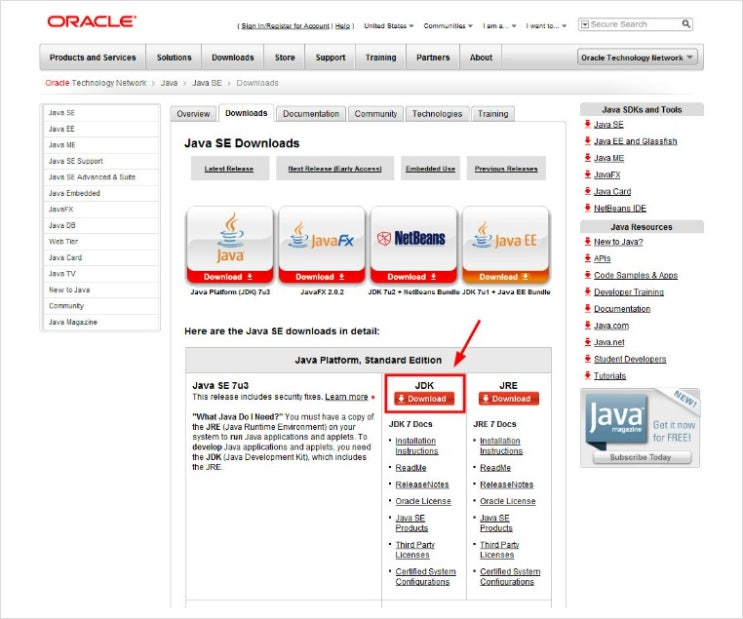 ( 화면 1.1 : 오라클 다운로드 화면 )
( 화면 1.1 : 오라클 다운로드 화면 )
이어 보여지는 화면과 설치 순서가 JDK 6 때와 약간 다릅니다. JDK 7은 라이센스 확인을 눌러주고 다운로드 해야 합니다. 만일 화면 1.2 의 Accept License Agreement를 선택하지 않고 아래의 파일을 선택하면 경고 문구가 나오고 진행되지 않습니다.
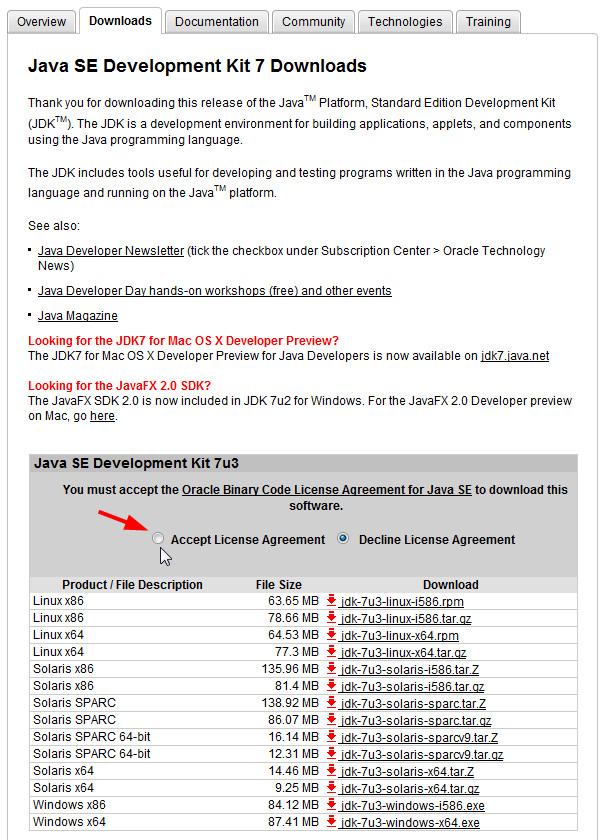
( 화면 1.2 : 라이선스 확인 )
라이센스 라디오 버튼을 누르면 버튼이 없어지고 ‘Thank you for accepting the Oracle… ‘로 바뀝니다. 아래에 자신이 설치하고자 하는 PC 운영체제에 맞는 것을 고르고 클릭을 합니다. 제 경우 Windows 7 64bit 버전을 사용하고 있어서 Windows x64를 선택했습니다. 만일 윈도우 32비트 버전을 사용하는 분은 바로 위 Windows x86을 선택하여 설치하도록 합니다.
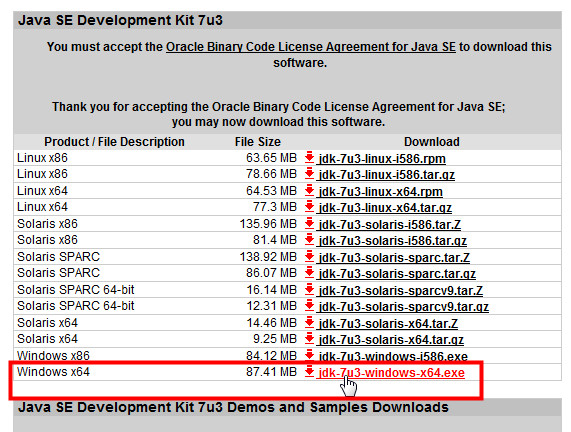
( 화면 1.3 : 운영체제에 맞는 파일 선택 )
익스플로러 9을 쓰시는 경우 아래쪽에 화면 1.4와 같이 나올 것입니다. 다른 웹브라우저를 쓸 경우 윈도우 창이 뜰수도 있습니다. 어쨌든 선택 버튼은 “실행”, “저장”, “취소” 일 것입니다. 저는 실행을 선택했습니다. 예전엔 저장을 하고 설치했는데, 다시 그 파일을 이용해 설치할 일이 전혀 없더군요. 그래서 그냥 실행으로 했습니다.
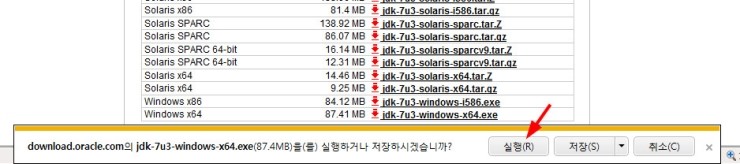
( 화면 1.4 : 파일 실행 )
다운로드를 하고 보안 검사를 거쳐 사용자 계정 컨트롤 화면이 나옵니다. 프로그램이 변경하는 것을 동의하냐는 것이죠. 확인을 눌러 줍니다.
그리고 나면 화면 1.5와 같은 화면이 나옵니다. Next 버튼을 눌러 줍니다.
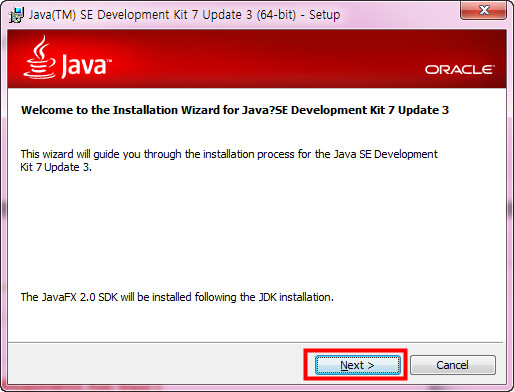
( 화면 1.5 : Setup )
다음 화면은 설치 내용 설정 부분인데, 그냥 Next 누르세요.
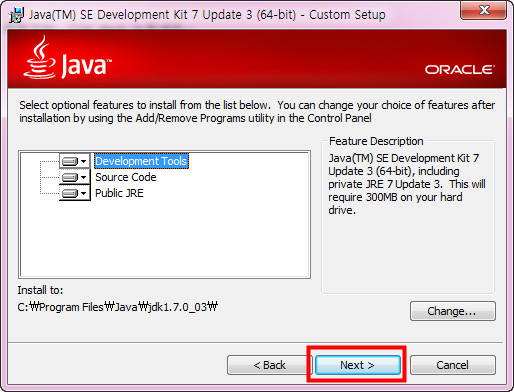
( 화면 1.6 )
프로그레스바가 나오고 설치 준비가 시작됩니다.
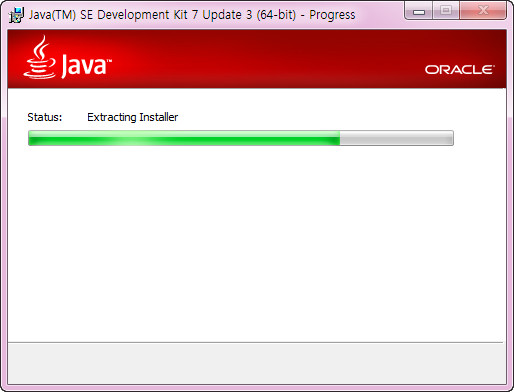
( 화면 1.7 )
설치 위치를 지정하는 화면이 나오는데, 가급적 바꾸지 마시고 그냥 Next 누르시는 것을 권장합니다.
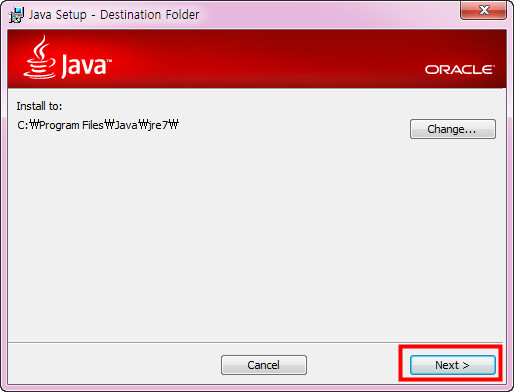
( 화면 1.8 : 위치 변경 )
광고화면과 함께 설치가 됩니다. 실질적인 JDK 설치는 여기서 끝이지만, 추가로 설치할 것이 있으므로 화면 1.9가 나오면 Continue 버튼을 누릅니다.
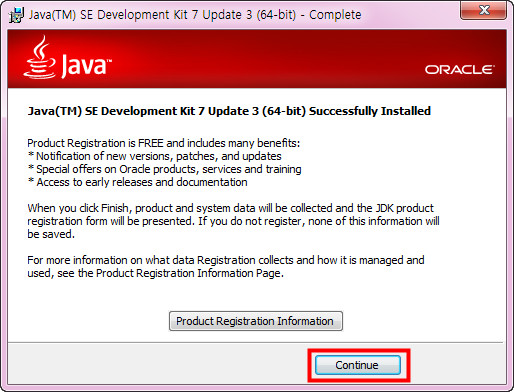
( 화면 1.9 )
이어 JAVAFX가 설치화면이 나옵니다. 자바에프엑스는 마이크로소프트의 실버라이트와 비슷한 것입니다. 설치가 필요 없으면 여기서 Cancel 을 눌러 주면 됩니다. 저는 필요해서 Next를 눌러 설치했습니다.
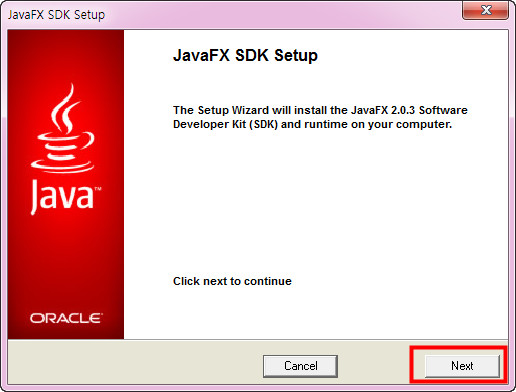
( 화면 1.10 : JavaFX SDK 설치 )
JavaFX 설치 폴더 변경도 그대로 놔두고 Next를 누릅니다. 화면 1.12가 나오면 “Close” 버튼을 누릅니다.
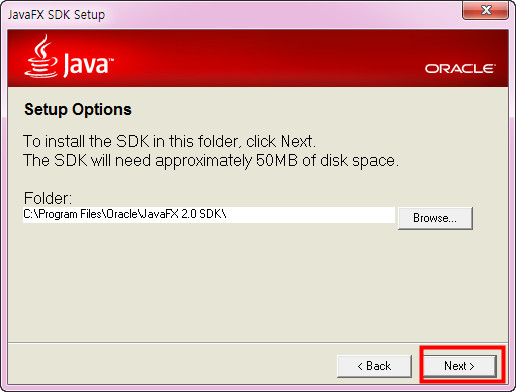
( 화면 1.11 : JavaFX 폴더 설정 )
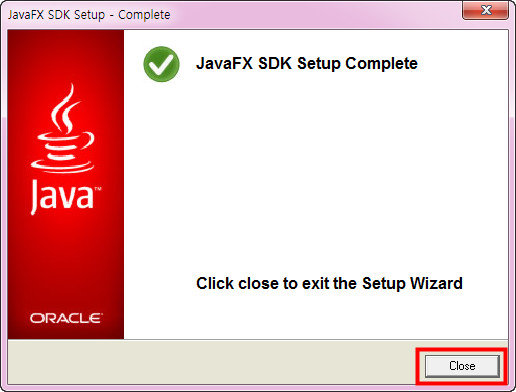
( 화면 1.12 )
떠있는 설치 창이 없어지고 웹브라우저에 화면이 화면 1.13과 같이 바뀝니다. 등록하셔도 되고 안 해도 상관없습니다.
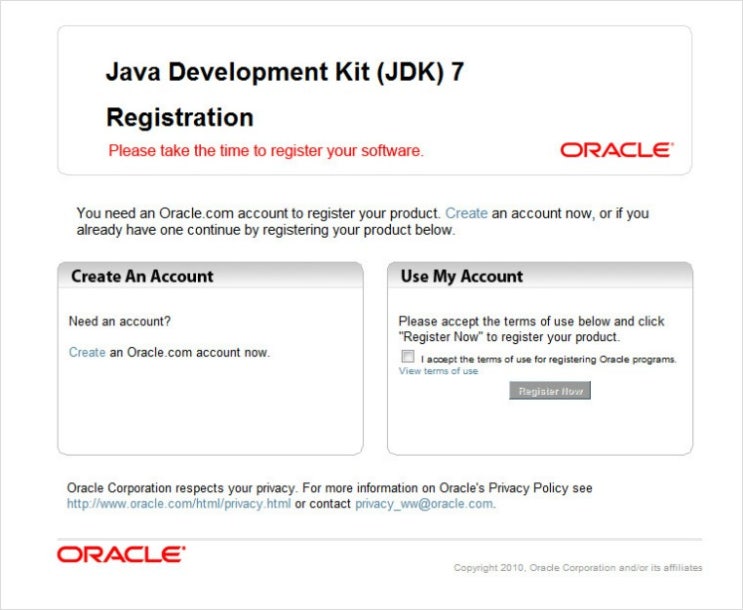
( 화면 1.13 )
여기까지가 1단계 JAVA SDK 설치입니다. 이전 JDK6와 다른 것은 별건 아니지만 JavaFX 부분이고 나머지는 전과 설치하는 방법이 같습니다.
2단계에서는 이클립스 설치를 보겠습니다.
>>>
저 더파란비의 트위터 아이디는 http://twitter.com/theparanbi 이고,
페이스북은 http://www.facebook.com/theparanbi 입니다.
'프로그래밍 > Android' 카테고리의 다른 글
| 2012 안드로이드 개발 프로그램 설치방법 - 3 ADT 설치 (0) | 2012.04.05 |
|---|---|
| 2012 안드로이드 개발 프로그램 설치방법 - 2 이클립스 설치 (0) | 2012.04.05 |
| HelloAndroid 만들기 (0) | 2010.08.12 |
| 안드로이드 오류 해결 - emulator: ERROR: bad config: virtual device directory lacks config.ini (0) | 2010.08.12 |
| 안드로이드 개발환경 구축 - 2 (0) | 2010.08.12 |